楼层弹出菜单
楼层树对象为下列弹出菜单上的附加选项提供上下文:
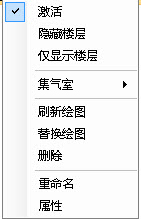
-
激活 – 用于激活楼层。该选项将启用跟踪房间等功能区工具以便在激活楼层上创建房间。激活楼层以粗体文本显示。
-
隐藏楼层 – 用于关闭楼层的图形显示。所有其他楼层树对象仍保持显示状态。
-
显示楼层 – 用于打开楼层的图形显示。如果选择了隐藏楼层,显示楼层则会显示在楼层对象的弹出菜单上。
-
仅显示楼层 – 用于仅打开楼层的图形显示。所有其他对象均不显示。
-
集气室 – 用于使用缺省集气室高度向楼层上的房间添加天花板和地板下集气室。房间高度会减少以适应集气室高度。集气室:天花板和集气室:地板下对象会添加到楼层对象层次结构的末端。
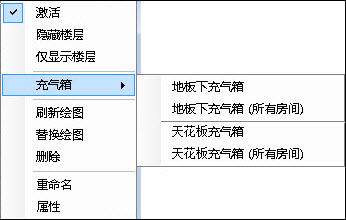
-
天花板集气室 – 使用缺省天花板集气室高度向选定房间中添加天花板集气室。系统会提示您选择要添加天花板集气室的房间。单击重置可停止添加天花板集气室。
-
天花板集气室(所有房间) – 使用缺省天花板集气室高度向楼层上的所有房间全局添加一个天花板集气室。
-
地板下集气室 – 使用缺省地板下集气室高度向选定房间中添加地板下集气室。系统会提示您选择要添加地板下集气室的房间。单击重置可停止添加地板下集气室。
-
地板下集气室(所有房间) – 使用缺省地板下集气室高度向楼层上的所有房间全局添加一个地板下集气室。
楼层弹出菜单的选项会随着集气室的创建而改变。例如,如果某一楼层上的所有房间都有天花板集气室,则弹出菜单中不会包括天花板集气室和天花板集气室(所有房间)选项。
-
-
刷新绘图 – 用于刷新参考楼层平面图的显示。
-
替换绘图 – 用于选择新的楼层平面图进行参考。选择替换绘图将会调用新楼层工具的功能并打开添加楼层设置窗口。
-
删除 - 用于删除楼层。
-
重命名 - 用于重命名楼层。
-
属性 – 打开属性:楼层对话框,从中可查看和修改楼层属性。
